相機或者手機拍出的相片,由于所處的環境和設置的不同,有時候會出現很多噪點的情況,噪點的產生大多是因為曝光不足形成的。當照片有噪點的時候,我們應該如何利用photoshop來減輕這些噪點呢?下面武林網分享一下使用PS軟件去除照片噪點的3種方法。
方法一:利用“圖像大小”命令減輕噪點
什么?改變一下圖像的大小就能減輕噪點,你不會開玩笑吧?
我沒有開玩笑!你可能忽略了調整大小中的“重新采樣命令”,鎖定長寬比,增大大小。我們勾選“重新采樣命令”選擇“保持細節(擴大)”。減少雜色設置成85%左右。點擊確認,看是不是降噪了!
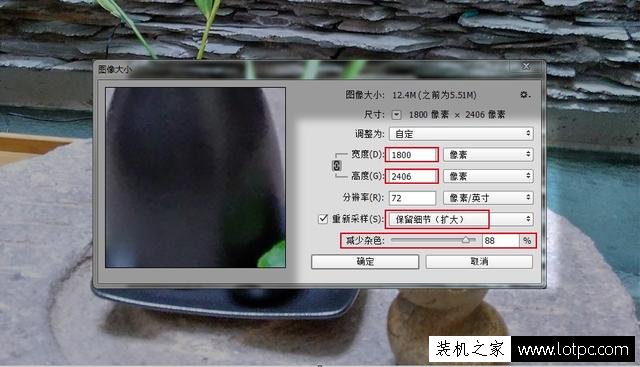
利用這種方法可以降噪的原因是把噪點擴大后又降低了的高光顏色,讓它變得不那么顯眼,做到了降噪的效果。

方法二:使用camera raw濾鏡降噪
cc版本的PS可以直接在濾鏡中選擇camera raw濾鏡。這個濾鏡幫助消除噪點的原理是先將噪點亮度增強后以后再減少它的細節,讓噪點沉下去。

這張照片是不是噪點很嚴重。我們用ACR處理一下。
在參數面板中,找到第三個圖標,也就是用紅色框圈起來的那個圖標。 在減少雜色設置中,明亮度和明亮度細節這兩個參數進行調試,慢慢移動滑塊,試著找到最佳感覺。這兩個滑塊不同的參數組合會幫你找到平衡位置,既不讓畫面看起來失真,又能隱藏噪點。
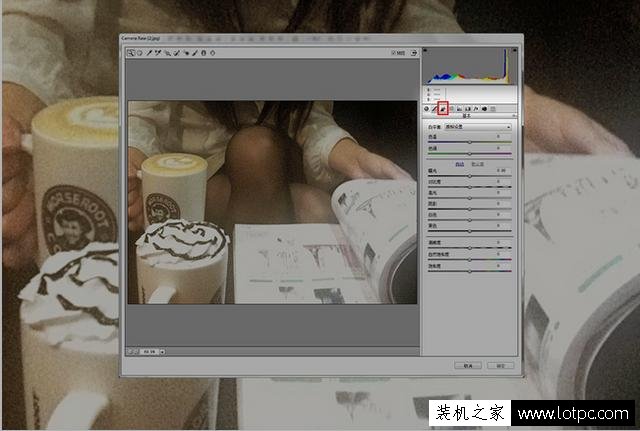
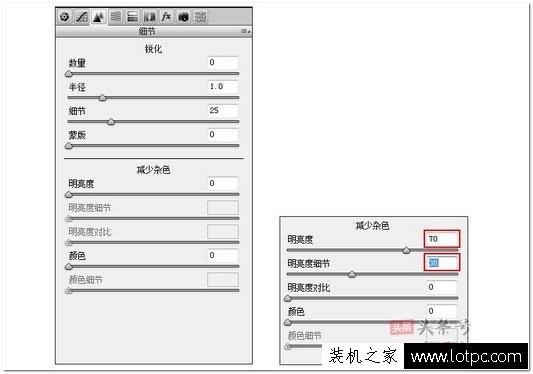
對比下前后效果:

方法三:利用“智能銳化濾鏡”降噪
濾鏡>>銳化>>智能銳化,對圖片適當進行銳化的同時,通過改變“減少雜色”選項的參數值,讓畫面達到噪點比較少的效果。
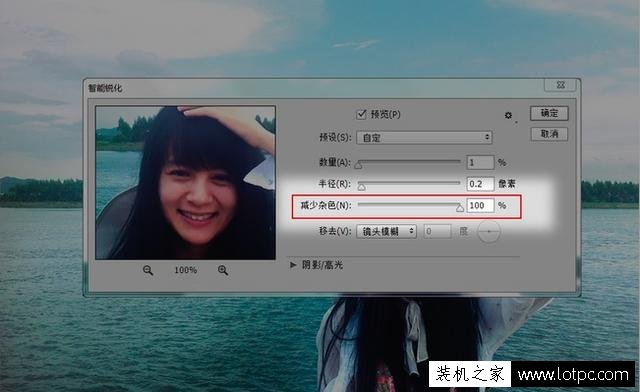
如果使用智能銳化濾鏡之后仍然存在噪點的情況,我們可以再次使用智能銳化濾鏡來減輕噪點。

以上就是武林網分享一下使用PS軟件去除照片噪點的3種方法,希望您可以學習到。
新聞熱點
疑難解答